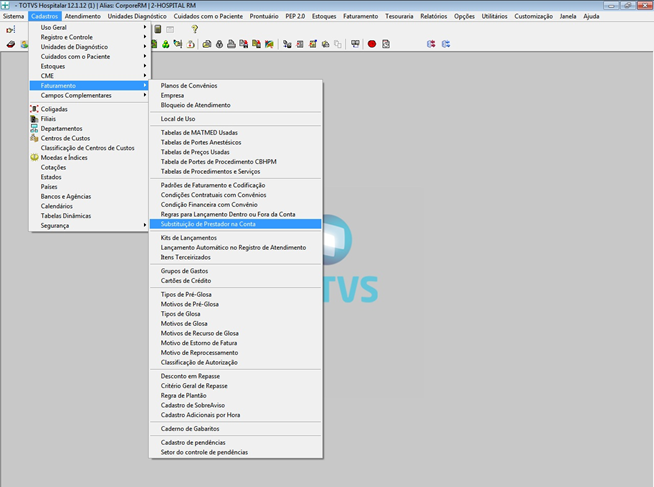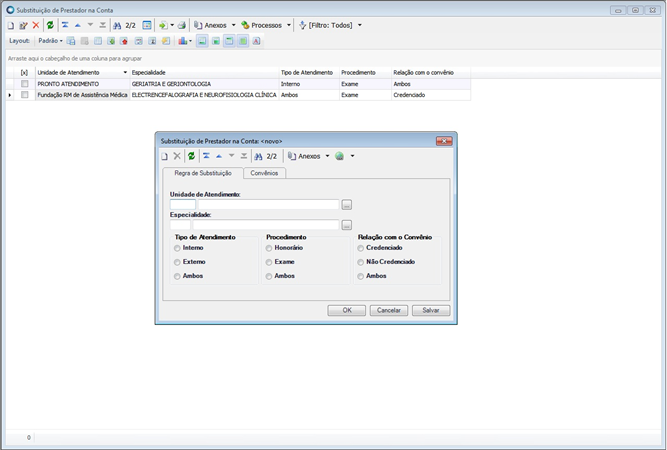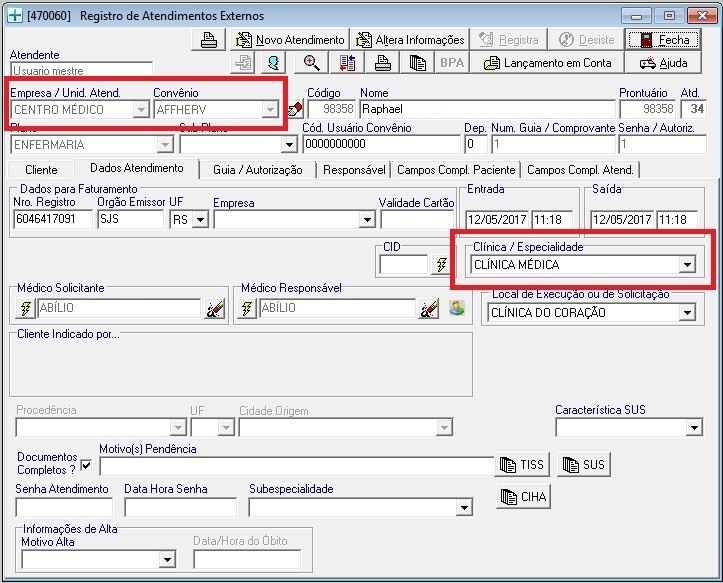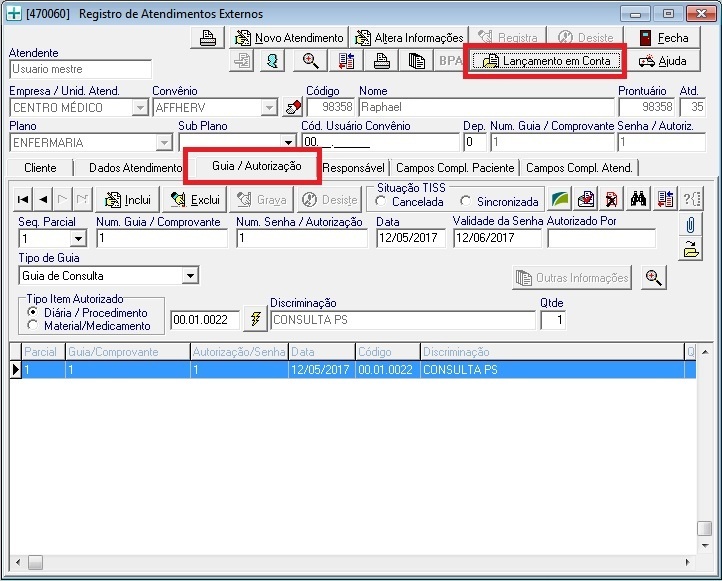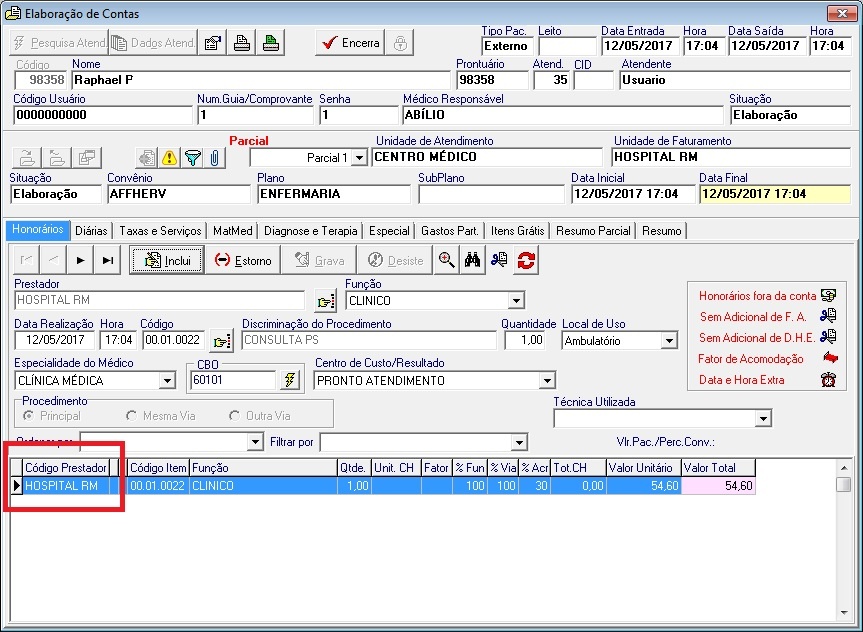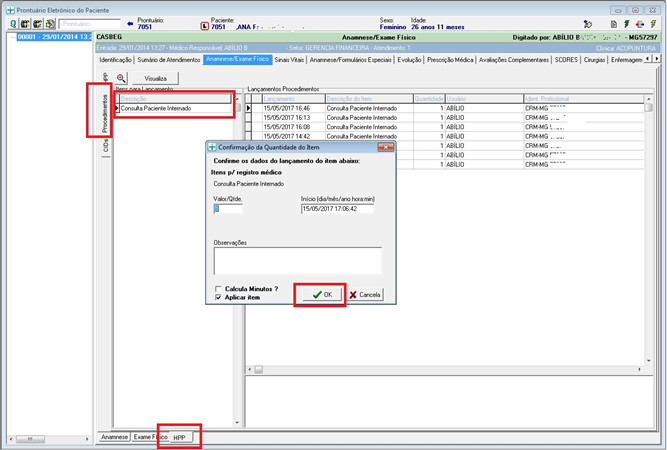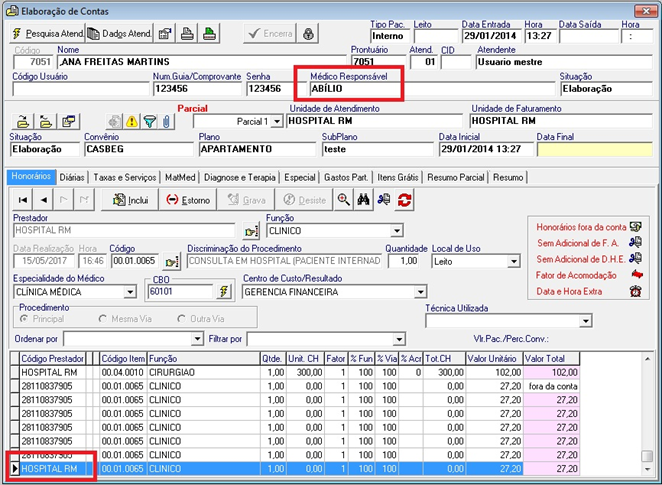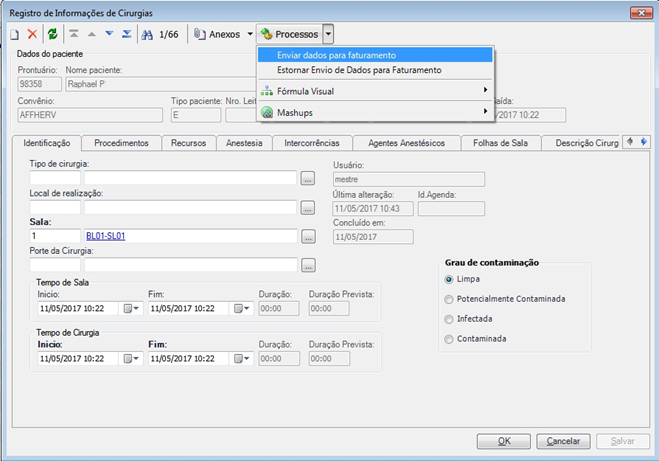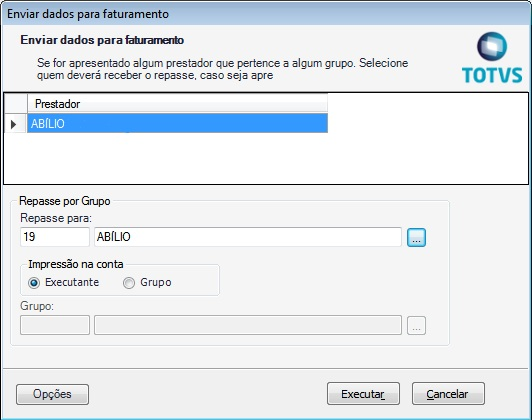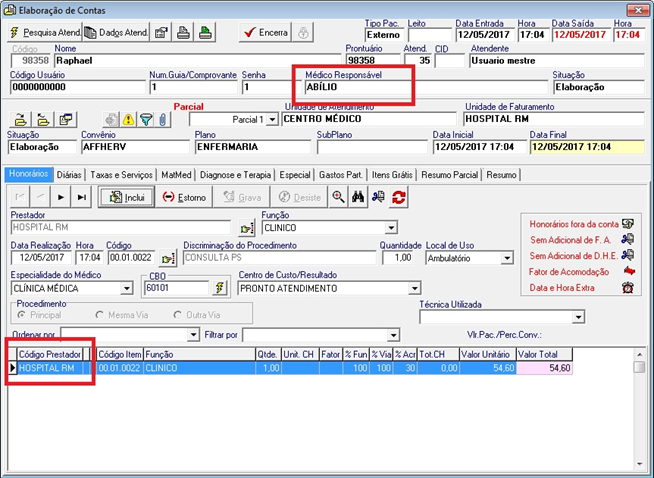Histórico da Página
Regras de
lançamentoLançamento em
contaConta
Características do Requisito
Linha de Produto: | RM | |||||||||
Segmento: | Saúde | |||||||||
Módulo: | TOTVS Gestão Hospitalar | |||||||||
Rotina: |
| |||||||||
Cadastros Iniciais: | Registro de Atendimentos Externos | |||||||||
Requisito/Story/Issue (informe o requisito relacionado): | SAUHRM02-985 | |||||||||
País(es): | Brasil | |||||||||
Banco(s) de Dados: | SQL SERVER® e ORACLE® | |||||||||
Tabelas Utilizadas: | SZPRESTADORCONTA SZPRESTADORCONTACONVENIO | |||||||||
Sistema(s) Operacional(is): | Windows® |
Descrição
Implementado o cadastro de regras para substituir médico prestador pela unidade de faturamento na conta, mediante configuração de Unidade de Atendimento, Especialidade, Tipo de Atendimento (Interno, Externo, Ambos), Procedimento (Exame, Honorário, Ambos), Relação com o Convênio (Credenciado, Não Credenciado, Ambos) e Convênio.
Procedimento para Implantação
Antes de executar a atualização é recomendável realizar o backup do banco de dados bem como dos arquivos do Sistema(executáveis, dlls e arquivos de configuração):
Realizar a atualização antes no ambiente de homologação e, posterior a devida validação, no ambiente de produção.
O Patch 12.1.17 [BIBLIOTECA RM e TOTVS RM PORTAL] e 12.1.17.1 [TOTVS Gestão Hospitalar], disponíveis na Central de Download do Portal do Cliente.
Para acesso siga as instruções abaixo:
1. Acesse a Central de Download em www.totvs.com/suporte.
2. Faça o login, com seu E-mail e Senha.
3. Na barra de menu superior, clique em DOWNLOAD.
4. No boxe Central de Downloads aplique os filtros:
a. Linha: RM
b. Versão: RM 12.1.17
c. Tipo: Patch
Pronto! Todos os instaladores correspondentes do filtro aplicado no passo 4 serão disponibilizados para download.
Para iniciar o download do arquivo, clique na figura com uma seta para baixo localizada na primeira coluna da grid. Escolha o método mais apropriado de download e salve o arquivo na pasta desejada.
Importante: Caso algum produto não tenha sido exibido no filtro acima, entende-se que não houve demanda de atualização para essa versão.
Dica: Para facilitar na busca do arquivo, utiliza-se o campo "Filtro" da grid de download, digitando o nome do arquivo ou parte do mesmo para pesquisa/download.
Procedimento para Utilização
- Acesse Cadastros / Faturamento / Substituição de Prestador na Conta
- (nova tela de cadastro de regra para Substituição de Prestador na Conta).
A tela possui os seguintes campos para a configuração da regra:
- Unidade de Atendimento
- .
- Especialidade
- .
- Tipo de Atendimento (Interno, Externo, Ambos)
- .
- Procedimento (Exame, Honorário, Ambos)
- .
- Relação com o Convênio (Credenciado, Não Credenciado, Ambos)
- .
- Lista dos Convênios contemplados por esta regra.
Aplicação da regraMenu
- Acesse o menu Unidades Diagnóstico / Registro de Atendimentos Externos.
- Crie um registro de atendimento com Unidade de Atendimento, Convênio e Especialidade que atenda uma das regras configuradas na tela de Substituição de Prestador na Conta.
- Ao inserir um registro na aba Guia/Autorização, caso o atendimento esteja de acordo com alguma das regras de substituição de prestador, ao clicar em lançamento em conta, é possível verificar que o médico prestador foi substituído pela unidade de faturamento.
Prontuário Eletrônico do PacienteAba
- Acesse a aba Anamnese / Exame Físico, HPP, Procedimentos, ao clicar em
- Consulta Paciente
- Internado,
- será aberta a janela
- Confirmação da Quantidade do
- Item.
- Clique em OK, se a consulta estiver de acordo com a regra de substituição de prestador,
- ele será substituído pela unidade de faturamento na prestação de contas.
Registro de Informações de Cirurgias
- Ao selecionar um registro, e dentro dos processos a opção
- Enviar dados para
- faturamento, caso o atendimento esteja dentro de uma das regras configuradas para a substituição, o médico prestador será substituído pela unidade de faturamento.